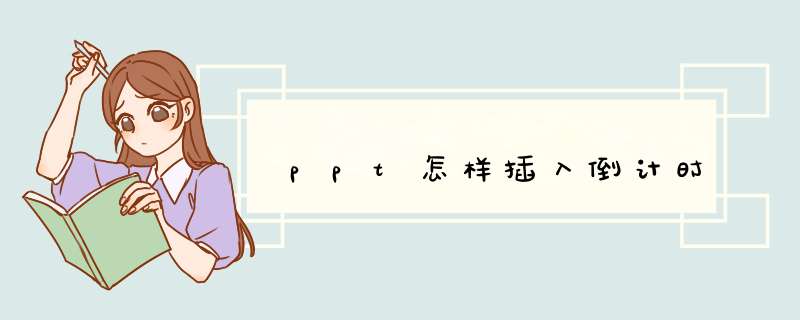
ppt插入倒计时的具体步骤如下:
我们需要准备的材料分别是:电脑、PPT幻灯片。
1、首先我们打开需要编辑的PPT幻灯片,点击选择文件中的“选项”。
2、然后我们在d出来的窗口中点击打开信任中心的“信任中心设置”。
3、然后我们在d出来的窗口中点击选择“启用所有宏”。
4、然后我们在d出来的窗口中点击插入“倒计时”即可。
1、打开需添加倒计时动画的幻灯片。2、单击“绘图”工具栏里的“椭圆”按钮,按下键绘制一个圆形后,按下键拖动鼠标,复制出一个圆形,并将其填充为绿色,无线条颜色,如图2。
3、在绿色圆形上单击鼠标右键,在d出菜单里单击“自定义动画”命令,依次单击“自定义动画”窗格里的“添加效果/退出/轮子”,如图3。
4、双击右侧窗格里的动画选项,在d出的“轮子”对话框里,将“辐射状”选项设为“1轮辐图案”;单击顶部的“计时”标签,假设倒计时总时间为3分钟(180秒),在“速度”选项右侧输入“180”(图5);单击“触发器”按钮,选中“单击下列对象时启动效果”单选项后,单击相应的对象(图6)。
5、关闭“轮子”对话框后,将绿色圆形置于原来的圆形上方。
按下键播放动画,单击“计时”按钮即可启动倒计时动画。
材料/工具:ppt2010
1、新建一个空白的PPT,点击工具栏“文件”
2、点击“新建”,在出现的页面中选择“教育”
3、在跳出的页面中选择“课堂计时器”
4、在跳出的页面中,选择“创建”
5、PPT就自动出现了一个计时器PPT
6、如下图“30秒”“1分钟“2分钟”,“5分钟”“10分钟”“20分钟”的倒计时已经出现
1、首先新建一个空白的PPT,点击工具栏“文件”;
2、点击“新建”,在d出的页面中选择“教育”;
3、接着,在显示的界面中选择“课堂计时器”;
4、在跳出的页面中,选择“创建”;
5、PPT就自动出现了一个计时器PPT,点击播放就可以看到计时器了。
欢迎分享,转载请注明来源:内存溢出

 微信扫一扫
微信扫一扫
 支付宝扫一扫
支付宝扫一扫
评论列表(0条)